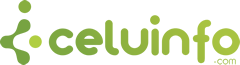- Noticias
- 247 puntos de vista
- pantalla, samsung, reparacion, repuestos, moviles, recambios, bateria, funcionamiento
Cuando se trata de reparar un dispositivo Samsung, especialmente un teléfono móvil Samsung, surgen muchas preguntas comunes sobre los repuestos para móviles Samsung, a continuación, te ofrecemos respuestas a algunas de las dudas más frecuentes sobre recambios, o repuestos, y funcionalidades en móviles Samsung.
¿Cuánto cuesta una pantalla de móvil Samsung?
El costo de reemplazar la pantalla de un móvil Samsung, al igual que cualquier otro repuesto para Samsung, varía considerablemente según el modelo del dispositivo y el tipo de pantalla, los modelos más recientes, como los que tienen pantallas AMOLED de alta resolución, tienden a ser más costosos que los modelos más antiguos con pantallas LCD, siendo las pantallas con bordes curvos mucho más caras.
En términos generales, los precios pueden oscilar entre 100 y 400, o incluso 500, euros, los modelos de gama alta, como el Samsung Galaxy S23 o S24, suelen estar en el extremo superior de este rango, mientras que los modelos de gama media o baja, como el Galaxy A10 o A20, tienden a ser más económicos.

Es importante también considerar si el repuesto es original o de terceros, ya que esto puede afectar el precio, las pantallas originales, que garantizan la misma calidad y durabilidad que la pantalla de fábrica, suelen ser más caras que las alternativas no originales.
Además del costo de la pantalla en sí, puede haber cargos adicionales por la instalación si decides llevarlo a un centro de reparación profesional. Por eso, es recomendable solicitar un presupuesto detallado antes de proceder con la reparación.
¿Cómo hacer una captura de pantalla en el móvil Samsung Galaxy?
Algunas veces, para poder pedir un repuesto, o solicitar un presupuesto de reparación online, necesitamos enviar una captura de pantalla de nuestro teléfono móvil Samsung, hacer una captura de pantalla en un móvil Samsung Galaxy es un proceso sencillo que se puede realizar de varias formas, dependiendo del modelo de tu dispositivo. A continuación, te explico los métodos más comunes:
-
Método de los botones:
- Presiona simultáneamente los botones de encendido y volumen abajo. Mantén ambos botones presionados durante un par de segundos hasta que veas que la pantalla parpadea o escuches un sonido de obturador. La captura de pantalla se guardará automáticamente en la galería de imágenes.
-
Captura con deslizamiento de la mano:
- En muchos modelos Samsung Galaxy, puedes hacer una captura de pantalla deslizando el borde de la mano de un lado a otro de la pantalla. Para asegurarte de que esta función esté activada:
- Ve a Ajustes > Funciones avanzadas > Movimientos y gestos.
- Activa la opción Deslizar para capturar.
- Luego, simplemente desliza el borde de tu mano sobre la pantalla para hacer la captura.
- En muchos modelos Samsung Galaxy, puedes hacer una captura de pantalla deslizando el borde de la mano de un lado a otro de la pantalla. Para asegurarte de que esta función esté activada:
-
Usando el Asistente de voz:
- Si tienes activado el asistente de voz (Bixby o Google Assistant), puedes pedirle que tome una captura de pantalla diciendo: “Hey Bixby/Google, toma una captura de pantalla”.
-
Captura extendida:
- Después de tomar una captura de pantalla con los botones o el gesto, a menudo verás una opción en la parte inferior de la pantalla llamada Captura de pantalla extendida. Esto te permite desplazarte hacia abajo para capturar más contenido en una sola imagen.
Independientemente del método que uses, las capturas de pantalla se guardan automáticamente en la galería en la carpeta Capturas de pantalla. Desde allí, puedes verlas, editarlas o compartirlas según lo necesites.
¿Cómo duplicar la pantalla de un móvil en una tablet Samsung?
Duplicar la pantalla de tu móvil en una tablet Samsung es una excelente manera de compartir contenido, ya sea para ver fotos, videos o realizar presentaciones. Samsung ofrece varias formas de hacerlo, siendo Smart View y Samsung DeX las opciones más comunes.

A continuación, te explico cómo hacerlo:
Usando Smart View:
-
Asegúrate de que ambos dispositivos estén conectados a la misma red Wi-Fi.
- Tanto tu móvil como tu tablet Samsung deben estar conectados a la misma red Wi-Fi para que puedan comunicarse entre sí.
-
Activa Smart View en tu móvil Samsung:
- Desliza hacia abajo desde la parte superior de la pantalla de tu móvil para abrir el panel de ajustes rápidos.
- Busca y selecciona el ícono de Smart View.
- El móvil comenzará a buscar dispositivos disponibles para compartir la pantalla.
-
Selecciona tu tablet Samsung:
- En la lista de dispositivos disponibles, selecciona tu tablet Samsung. Una vez conectados, la pantalla de tu móvil se duplicará automáticamente en la tablet.
-
Controla el contenido:
- Ahora puedes ver y controlar el contenido de tu móvil directamente desde la tablet. Esto es útil para mostrar fotos, videos o cualquier otra aplicación en una pantalla más grande.
Usando Samsung DeX (si tu dispositivo es compatible):
-
Conecta tu móvil a la tablet:
- Algunos modelos Samsung Galaxy permiten usar Samsung DeX para convertir tu móvil en una experiencia de escritorio cuando se conecta a otro dispositivo, como una tablet.
-
Activa DeX:
- Conecta tu móvil a la tablet usando un cable USB-C o inicia DeX desde el menú de ajustes rápidos.
- Selecciona DeX en la tablet y sigue las instrucciones para configurar la pantalla duplicada.
-
Usa la tablet como una segunda pantalla:
- Con DeX, puedes usar tu tablet como una segunda pantalla o para duplicar la pantalla de tu móvil, ofreciendo una experiencia de escritorio más completa.
Recomendaciones adicionales:
- Actualiza tus dispositivos: Asegúrate de que ambos dispositivos estén actualizados a la última versión de software para garantizar la mejor compatibilidad.
- Verifica la compatibilidad: No todos los modelos Samsung son compatibles con todas las funciones mencionadas, así que verifica en los ajustes de tu dispositivo si ves las opciones de Smart View o DeX.
Estas son las formas más comunes y efectivas de duplicar la pantalla de tu móvil en una tablet Samsung, permitiéndote disfrutar de tus contenidos en una pantalla más grande y cómoda.
¿Cuánto se tarda en reparar una pantalla de móvil Samsung?
El tiempo necesario para reparar la pantalla de un móvil Samsung puede variar según varios factores, como el modelo específico del dispositivo, la disponibilidad de la pieza de repuesto, y la carga de trabajo del centro de reparación. Sin embargo, en términos generales:
-
En un centro de reparación profesional: Si el repuesto está disponible y el centro no está saturado, la reparación de la pantalla suele tardar entre 1 y 2 horas. Esto incluye el tiempo necesario para desarmar el dispositivo, reemplazar la pantalla y realizar las pruebas necesarias para asegurarse de que todo funcione correctamente.
-
Si se necesita pedir la pieza: En caso de que la pantalla no esté en stock y deba ser pedida, el tiempo de reparación puede extenderse a varios días, dependiendo del tiempo que tome recibir la pieza.
-
Con cita previa: Algunos centros de servicio permiten hacer una cita previa, lo que puede reducir el tiempo de espera, permitiéndote obtener tu dispositivo reparado en el menor tiempo posible.
-
Reparaciones exprés: Algunos servicios de reparación ofrecen la opción de reparaciones exprés o incluso reparaciones a domicilio, lo que puede acelerar el proceso.
Es recomendable consultar con el centro de reparación para obtener un estimado más preciso del tiempo necesario para tu modelo específico de Samsung. Si deseas asegurar un tiempo de reparación más corto, verifica la disponibilidad del repuesto y considera hacer una cita con anticipación.
¿Qué componentes de Office son para móviles?
Microsoft Office ofrece una suite de aplicaciones optimizadas específicamente para dispositivos móviles, tanto para Android como para iOS, estas aplicaciones permiten a los usuarios acceder, crear y editar documentos de Office desde cualquier lugar, directamente en sus móviles

A continuación, te detallo los principales componentes de Office disponibles para móviles:
-
Microsoft Word:
- Funcionalidad: Permite crear, editar y compartir documentos de texto con las mismas herramientas básicas que se encuentran en la versión de escritorio. Incluye opciones de formato, revisión ortográfica y comentarios.
- Uso común: Redacción de informes, cartas, artículos y documentos profesionales directamente desde el móvil.
-
Microsoft Excel:
- Funcionalidad: Ofrece la capacidad de crear y editar hojas de cálculo con fórmulas, gráficos y tablas. Puedes realizar cálculos complejos y analizar datos en tiempo real desde tu móvil.
- Uso común: Gestión de finanzas, análisis de datos y creación de presupuestos o listas.
-
Microsoft PowerPoint:
- Funcionalidad: Te permite crear y editar presentaciones de diapositivas, incluyendo la inserción de imágenes, textos, gráficos y animaciones. También puedes ensayar y proyectar presentaciones directamente desde el móvil.
- Uso común: Creación de presentaciones para reuniones, conferencias y proyectos académicos o profesionales.
-
Microsoft Outlook:
- Funcionalidad: Una aplicación de correo electrónico que también integra funciones de calendario, tareas y contactos. Permite gestionar múltiples cuentas de correo electrónico en un solo lugar.
- Uso común: Gestión de correos electrónicos, programación de citas y tareas, y organización de contactos.
-
Microsoft OneNote:
- Funcionalidad: Una aplicación de toma de notas que permite capturar y organizar notas en texto, imágenes, grabaciones de audio y dibujos. Las notas se sincronizan automáticamente en todos tus dispositivos.
- Uso común: Toma de notas, creación de listas de tareas y almacenamiento de ideas o información en un solo lugar.
-
Microsoft OneDrive:
- Funcionalidad: Almacenamiento en la nube que permite acceder, guardar y compartir archivos de Office y otros documentos desde cualquier dispositivo. OneDrive se integra con todas las aplicaciones de Office para facilitar la colaboración y el acceso remoto.
- Uso común: Almacenamiento de documentos, fotos y otros archivos, con la capacidad de compartir enlaces y colaborar en tiempo real.
-
Microsoft Teams:
- Funcionalidad: Una plataforma de colaboración que integra chat, videollamadas, y almacenamiento de archivos, todo en un solo lugar. Se conecta con las aplicaciones de Office para facilitar el trabajo en equipo desde el móvil.
- Uso común: Colaboración en equipo, reuniones virtuales, y gestión de proyectos en tiempo real.
Estas aplicaciones están diseñadas para proporcionar una experiencia productiva y eficiente en dispositivos móviles, permitiendo a los usuarios continuar trabajando en sus documentos de Office sin importar dónde se encuentren. Todas estas aplicaciones están disponibles para su descarga en la Google Play Store para dispositivos Android y en la App Store para dispositivos iOS.
Recambios para Samsung que más se usan
Cuando se trata de reparar dispositivos Samsung, hay ciertos componentes que suelen necesitar reemplazo con más frecuencia debido al uso diario y al desgaste natural. A continuación, te detallo los recambios más comunes para móviles Samsung:
-
Pantalla y Cristal Táctil:
- Razón de uso: Las pantallas son uno de los componentes más susceptibles a daños en cualquier smartphone. Caídas accidentales, golpes o presión excesiva pueden provocar grietas, roturas o problemas con el funcionamiento del táctil.
- Modelos comunes: Pantallas para Samsung Galaxy S, Galaxy Note, Galaxy A y Galaxy J.
-
Batería:
- Razón de uso: Con el tiempo, las baterías de litio pierden su capacidad de retener la carga, lo que resulta en una duración de batería significativamente reducida. El reemplazo de la batería es común en dispositivos que han estado en uso durante varios años.
- Modelos comunes: Baterías para Samsung Galaxy S, Galaxy Note y Galaxy A.
-
Tapa Trasera:
- Razón de uso: La tapa trasera puede dañarse debido a caídas o por desgaste estético. Además, en modelos con tapa de cristal, las grietas son bastante comunes.
- Modelos comunes: Tapa trasera para Samsung Galaxy S, Galaxy Note y Galaxy A.
-
Conector de Carga (Puerto USB):
- Razón de uso: El puerto de carga puede dañarse por el uso frecuente o por la inserción incorrecta del cable de carga. Los problemas de conexión o la incapacidad de cargar el dispositivo son señales de que puede ser necesario un reemplazo.
- Modelos comunes: Conector de carga para Samsung Galaxy S, Galaxy A y Galaxy J.
-
Cámara Trasera y Lente de Cámara:
- Razón de uso: La cámara trasera y su lente pueden dañarse o rayarse, lo que afecta la calidad de las fotos. Reemplazar estos componentes es esencial para mantener la funcionalidad de la cámara.
- Modelos comunes: Cámaras y lentes para Samsung Galaxy S y Galaxy Note.
-
Botones de Volumen y Encendido:
- Razón de uso: Los botones físicos pueden desgastarse o dejar de funcionar con el tiempo debido al uso continuo. Su reemplazo es común cuando los botones comienzan a fallar o no responden correctamente.
- Modelos comunes: Botones para Samsung Galaxy S, Galaxy Note y Galaxy A.
-
Altavoz y Micrófono:
- Razón de uso: Los altavoces y micrófonos pueden dañarse por la entrada de polvo, humedad o simplemente por desgaste. Los síntomas incluyen un sonido distorsionado o la incapacidad de capturar audio correctamente.
- Modelos comunes: Altavoces y micrófonos para Samsung Galaxy S y Galaxy A.
-
Sensor de Huellas Dactilares:
- Razón de uso: El sensor de huellas dactilares es una pieza delicada que puede dañarse o dejar de funcionar correctamente debido al uso diario o por daños físicos en la pantalla o tapa trasera.
- Modelos comunes: Sensores para Samsung Galaxy S y Galaxy A.
-
Cables Flex y Conectores Internos:
- Razón de uso: Los cables flex, que conectan varios componentes internos, pueden dañarse por el uso continuo, reparaciones anteriores o caídas. Los problemas con la pantalla, botones o carga pueden deberse a cables flex dañados.
- Modelos comunes: Cables flex para Samsung Galaxy S y Galaxy Note.
-
Auriculares y Jack de Audio:
- Razón de uso: El conector de auriculares puede dañarse por el uso constante o por la inserción incorrecta de los auriculares. El desgaste del jack de audio es común en dispositivos más antiguos.
- Modelos comunes: Jack de audio para Samsung Galaxy S y Galaxy A.
Estos recambios para Samsung son fundamentales para mantener el funcionamiento óptimo de tu dispositivo Samsung. Si necesitas cualquiera de estos componentes, asegúrate de adquirir piezas originales o de alta calidad para garantizar una reparación exitosa y la prolongación de la vida útil de tu móvil.